Ci sono molti motivi per cui potresti voler eseguire l'avvio da un dispositivo USB, come un disco rigido esterno o un'unità flash, ma di solito è così che puoi eseguire tipi speciali di software.
Quando esegui l'avvio da un dispositivo USB, ciò che stai effettivamente facendo è eseguire il computer con il sistema operativo installato sul dispositivo USB. Quando avvii normalmente il tuo computer, lo stai eseguendo con il sistema operativo installato sul tuo disco rigido interno: Windows, Linux, ecc.
Tempo richiesto: L'avvio da un dispositivo USB richiede solitamente 10-20 minuti, ma dipende molto da se è necessario apportare modifiche alla modalità di avvio del computer.
Come avviare da un dispositivo USB
Segui questi semplici passaggi per avviare da un'unità flash, un disco rigido esterno o un altro dispositivo USB avviabile:
-
Modificare l'ordine di avvio del BIOS in modo che l'opzione del dispositivo USB sia elencata per prima. Il BIOS è raramente configurato in questo modo per impostazione predefinita.
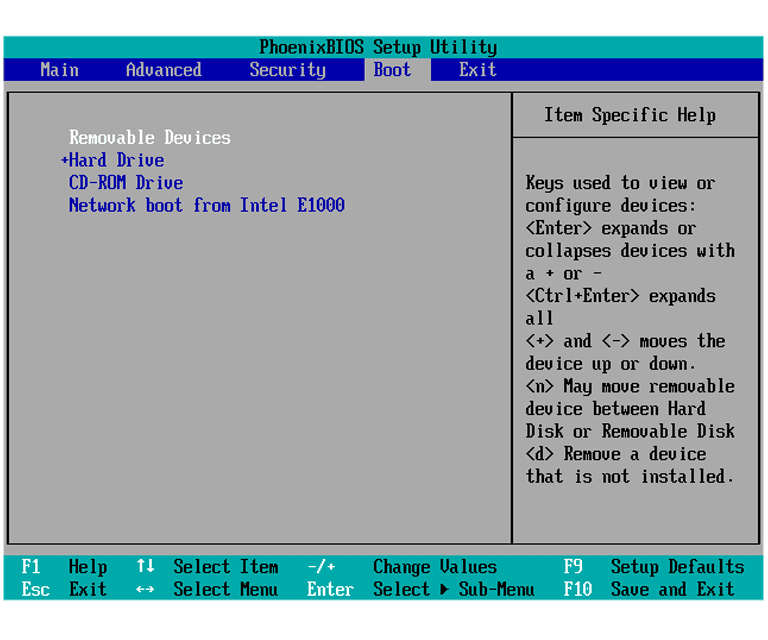
Se l'opzione di avvio USB non è la prima nell'ordine di avvio, il PC si avvierà "normalmente" (ovvero, si avvierà dal disco rigido) senza nemmeno guardare le informazioni di avvio che potrebbero essere sul dispositivo USB.
Il BIOS sulla maggior parte dei computer elenca l'opzione di avvio USB come USB o dispositivi rimovibili, ma alcuni la elencano in modo confuso come un'opzione del disco rigido, quindi assicurati di scavare in giro se hai problemi a trovare quello giusto da scegliere.
Dopo aver impostato il dispositivo USB come primo dispositivo di avvio, il computer controllerà le informazioni di avvio ogni volta che si avvia. Lasciare il computer configurato in questo modo non dovrebbe causare problemi a meno che non si preveda di lasciare il dispositivo USB avviabile sempre collegato.
-
Collega il dispositivo USB al computer tramite qualsiasi porta USB disponibile.
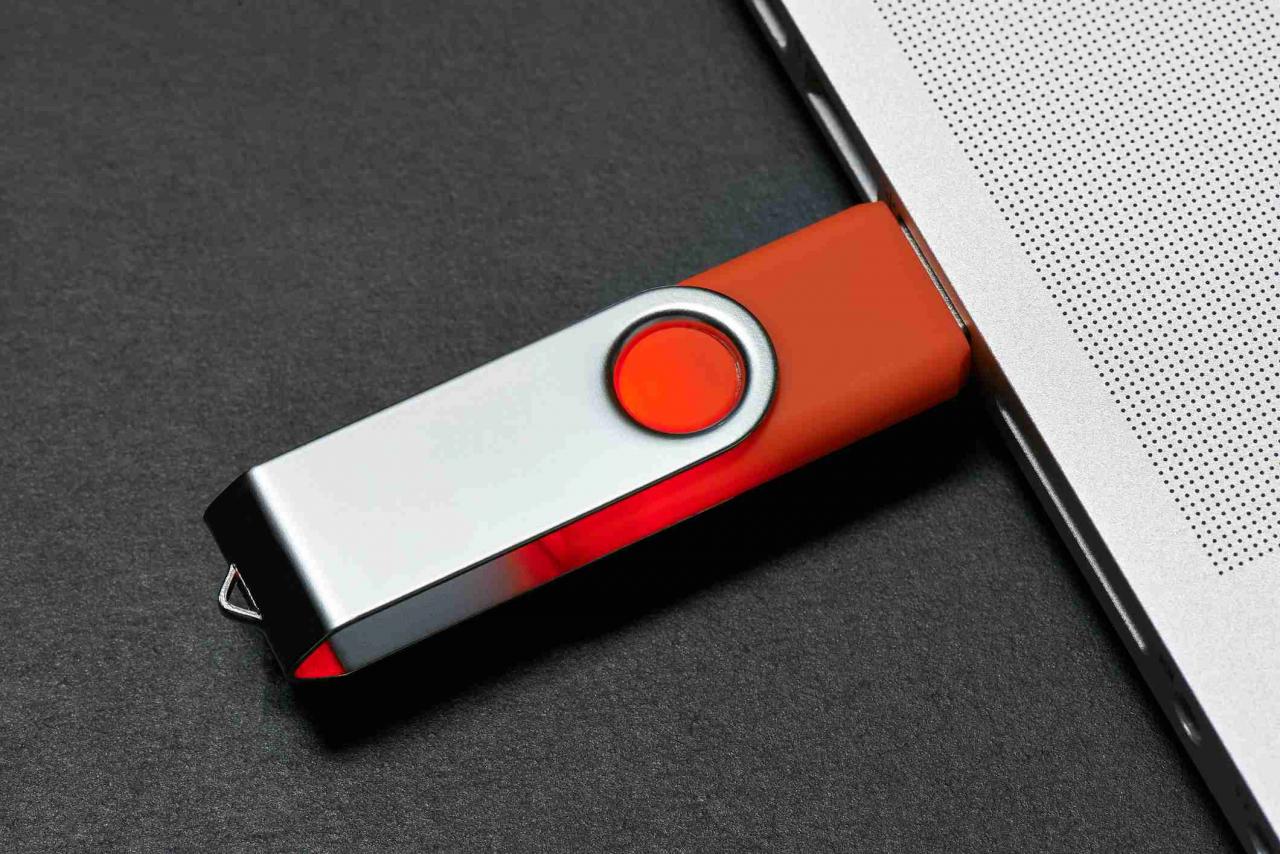
pbombaert / Moment / Getty Images
La creazione di un'unità flash avviabile o la configurazione di un disco rigido esterno come avviabile è un'attività in sé. È probabile che tu sia arrivato a queste istruzioni qui perché sai che qualsiasi dispositivo USB che hai dovrebbe essere avviabile dopo aver configurato correttamente il BIOS.
Guarda il nostro tutorial Come masterizzare un file ISO su un'unità USB per istruzioni generali su come fare esattamente questo, che tende a essere il motivo per cui la maggior parte delle persone ha bisogno di capire come avviarsi da uno.
-
Riavvia il tuo computer.
Poiché a questo punto non sei effettivamente all'interno del sistema operativo, il riavvio non è lo stesso che utilizzare i normali pulsanti di riavvio. Invece, il BIOS dovrebbe spiegare quale tasto premere, ad esempio F10—Per salvare le modifiche dell'ordine di avvio e riavviare il computer.
-
Verificare la presenza di un messaggio Premere un tasto qualsiasi per avviare dal dispositivo esterno …
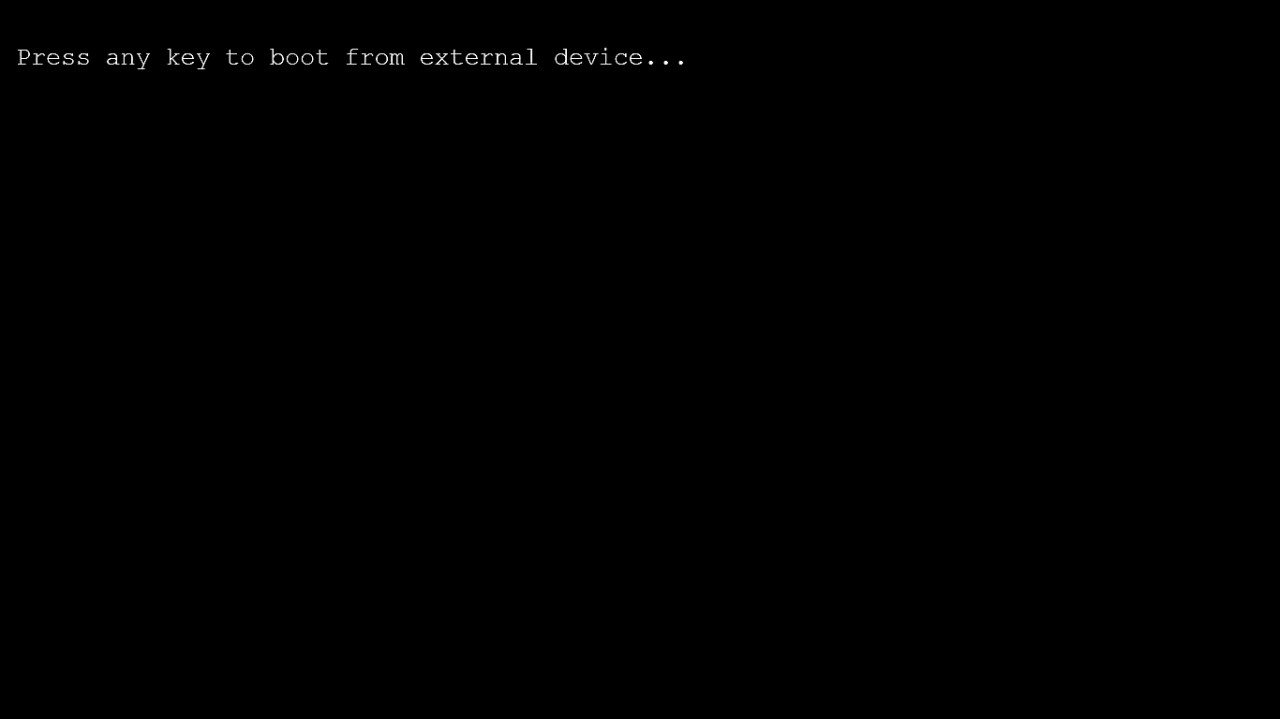
Su alcuni dispositivi avviabili, potrebbe essere richiesto con un messaggio di premere un tasto prima che il computer si avvii dall'unità flash o da un altro dispositivo USB.
Se ciò accade e non si fa nulla, il computer controllerà le informazioni di avvio sul dispositivo di avvio successivo nell'elenco nel BIOS (vedere il passaggio 1), che probabilmente sarà il disco rigido.
La maggior parte delle volte quando si tenta di eseguire l'avvio da un dispositivo USB, non viene richiesto di premere il tasto. Il processo di avvio USB di solito inizia immediatamente.
-
Il computer dovrebbe ora avviarsi dall'unità flash o dal disco rigido esterno basato su USB.
Ciò che accade ora dipende da ciò per cui era stato progettato il dispositivo USB avviabile. Se esegui l'avvio da file di installazione di Windows 10, Windows 8 o Windows 7 su un'unità flash, verrà avviata la configurazione del sistema operativo. Se stai eseguendo l'avvio da un'unità flash DBAN che hai creato, verrà avviato. Hai avuto l'idea.
Cosa fare quando il dispositivo USB non si avvia
Se hai provato i passaggi precedenti ma il tuo computer non si è avviato dal dispositivo USB, controlla alcuni dei suggerimenti di seguito. Ci sono diversi posti in cui questo processo può essere bloccato.
-
Ricontrolla l'ordine di avvio nel BIOS (passaggio 1). Il motivo principale per cui un'unità flash avviabile o un altro dispositivo USB non si avvia è perché il BIOS non è configurato per controllare prima la porta USB.
-
Non è stato trovato un elenco dell'ordine di avvio "Dispositivo USB" nel BIOS? Se il computer è stato prodotto intorno al 2001 o prima, potrebbe non avere questa capacità.
Se il tuo computer è più recente, verifica la presenza di altri modi in cui l'opzione USB potrebbe essere formulata. In alcune versioni del BIOS, si chiama "Dispositivi rimovibili" o "Dispositivi esterni".
-
Rimuovi altri dispositivi USB. Altri dispositivi USB collegati, come stampanti, lettori di schede di memoria esterni, ecc., Potrebbero consumare troppa energia o causare altri problemi, che impediscono l'avvio del computer da un'unità flash o da un altro dispositivo. Scollega tutti gli altri dispositivi USB e riprova.
Oppure, se hai più dispositivi avviabili collegati contemporaneamente, il computer potrebbe semplicemente avviarsi dal dispositivo sbagliato, nel qual caso la soluzione più semplice sarebbe rimuovere tutti i dispositivi di archiviazione USB tranne quello che desideri utilizzare in questo momento.
-
Copiare nuovamente i file sul dispositivo USB. Se hai creato tu stesso l'unità flash avviabile o il disco rigido esterno, cosa che probabilmente hai fatto, ripeti i passaggi che hai eseguito di nuovo. Potresti aver commesso un errore durante il processo.
Vedi Come masterizzare un file ISO su USB se hai iniziato con un'immagine ISO. Ottenere un file ISO su un'unità USB, come un'unità flash, non è facile come espandere o copiare il file lì.
-
Passa a un'altra porta USB. Il BIOS su alcune schede madri controlla solo le prime poche porte USB. Passa a un'altra porta USB e riavvia il computer.
-
Aggiorna il BIOS della tua scheda madre. Se il tuo computer è molto vecchio, la versione del BIOS in esecuzione sulla scheda madre potrebbe non supportare l'avvio direttamente da un dispositivo USB. Prova a eseguire il flashing del BIOS e ricontrolla questa funzionalità.